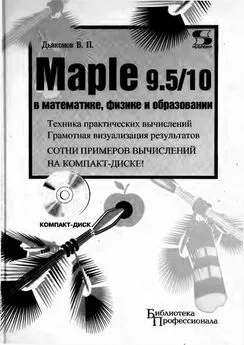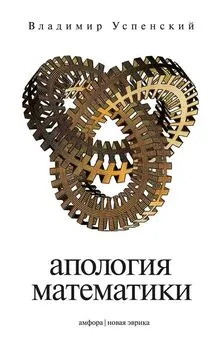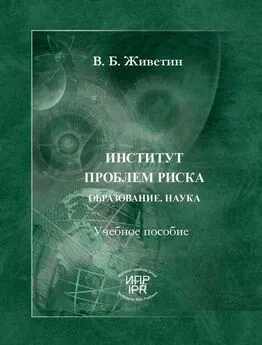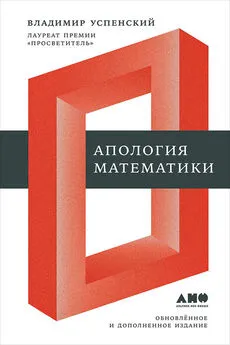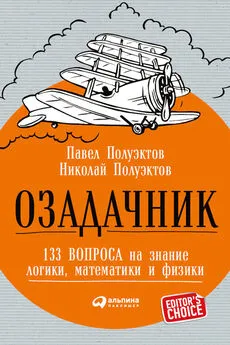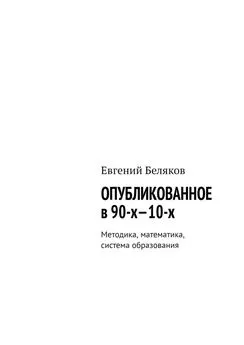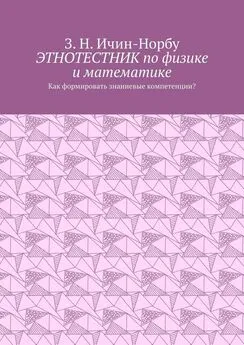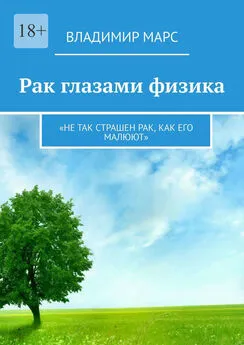Владимир Дьяконов - Maple 9.5/10 в математике, физике и образовании
- Название:Maple 9.5/10 в математике, физике и образовании
- Автор:
- Жанр:
- Издательство:СОЛОН-Пресс
- Год:2006
- Город:Москва
- ISBN:5-98003-258-4
- Рейтинг:
- Избранное:Добавить в избранное
-
Отзывы:
-
Ваша оценка:
Владимир Дьяконов - Maple 9.5/10 в математике, физике и образовании краткое содержание
Книга является справочником и руководством пользователя по новейшим системам символьной (аналитической) математики — Maple 9.5 и Maple 10. Это признанные мировые лидеры в области аналитических вычислений, прошедшие серьезную сертификацию в этой области. Кратко описан интерфейс систем и подробно их обширные возможности в математике, физике и образовании. Особое внимание уделено технике практических вычислений и визуализации их результатов, а также решению дифференциальных уравнений различного типа. Описаны средства символьных и численных вычислений, графические и программные возможности систем, пакеты их расширения, маплеты и практика применения Maple в математических и физических расчетах. Прилагаемый CD-ROM содержит более 340 файлов с примерами вычислений. Для научно-технических работников, студентов и преподавателей университетов и вузов.
Maple 9.5/10 в математике, физике и образовании - читать онлайн бесплатно ознакомительный отрывок
Интервал:
Закладка:
• место на жестком диске — около 350 Мбайт;
• CD-ROM драйв для работы с инсталляционным CD-ROM.
Инсталляция происходит аналогично этому процессу для всех приложений операционной Windows и в детальном описании не нуждается. Система Maple 9.5 может быть установлена как для индивидуального пользователя, так и для многих пользователей (сетевой вариант). Подробное описание инсталляции дается в файле Install.htm.
Инсталляция проходит под управлением окна инсталляции, представленного на рис. 1.1. В нем слева отражены этапы инсталляции, а справа ее ход и вводимые параметры. Важно отметить необходимость ввода серийного номера (окно инсталляции показано для этого момента) и вида использования системы (для одного пользователя, многих пользователей и сетевого).
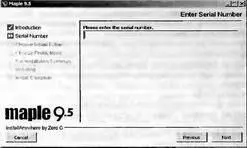
Рис. 1.1. Окно инсталлятора системы Maple 9.5
1.2.2. Двуликий интерфейс Maple 9.5
После инсталляции Maple 9.5 в папке Program Files образуется новая папка с именем Maple 9.5 (или иным, если пользователь задал иное имя папки). В ней можно обнаружить несколько папок и ярлыков, их которых наиболее важные следующие:
• Introduction to Maple 9.5 — открывает окно работы с Maple 9.5 с введением в систему Maple 9.5.
• Maple 9.5 — открывает окно Maple 9.5 со стандартным интерфейсом;
• Classic Worksheet Maple 9.5 — открывает окно Maple 9.5 с классическим интерфейсом;
• Command Line Maple 9.5 — открывает окно работы с Maple 9.5 командном режиме.
Последнюю возможность, в наше время довольно архаичную, хотя иногда и полезную, мы рассматривать не будем. А вот на двух других вариантах интерфейса остановимся. В отличие от предшествующих версий Maple 9.5 стал двуликой системой.
Стандартный интерфейс используется для получения максимальных возможностей в применении системы Maple. Классический интерфейс лучше знаком большинству пользователей системами Maple и рекомендуется при использовании ПК с минимально возможной памятью. Возможности системы при использовании двух видов интерфейсов немного отличаются.
1.2.3. Запуск системы Maple 9.5
Запуск Maple 9.5 со стандартным интерфейсом производится, как обычно, из меню Windows, открываемого кнопкой Пуск.Найдя позицию Maple 9.5, необходимо открыть подменю и щелкнуть на команде Maple 9.5. Возможен также запуск с помощью ярлыка с надписью Maple 9.5, помещенного на рабочий стол. Вид окна системы Maple 9.5 при таком запуске представлен на рис. 1.2.
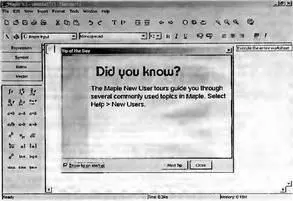
Рис. 1.2. Окно системы Maple 9.5 со стандартным интерфейсом
Окно системы содержит два больших подокна — слева окно с палитрами математических выражений и спецзнаков, справа окно с документом — введением в систему Maple 9.5. При описанном запуске это окно будет чистым. Кроме того, в центре окна появляется окно каждодневных подсказок Top of the Day. котороевыдает короткие советы по применению Maple 9.5 (на английском языке). Если это окно становится ненужным, можно заблокировать его появление при каждом пуске Maple 9.5 убрав мышью знак птички напротив опции Show tip on Startup.
Для первоначального знакомства с системой Maple 9.5 стоит воспользоваться командой Introduction to Maple 9.5. После запуска появляется рабочее окно системы, изображенное на рис. 1.3.
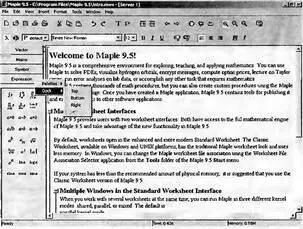
Рис. 1.3. Окно системы Maple 9.5 со стандартным интерфейсом и загруженным введением к работе с системой
Сразу отметим, что панель с палитрами математических выражений и спецзнаков лишь вначале закреплена в левой части окна. С помощью маленьких черных треугольников в правом верхнем углу окна палитр это окно можно закрывать и открывать. Кроме того, с помощью контекстного меню правой клавиши (оно показано открытым на рис. 1.3 для палитры Expression) ту или иную палитру можно разместить слева (Left) или справа (Right), сверху (Top) или снизу (Bottom).
Окно Maple 9.5 с классическим интерфейсом, выводимое командой Classic Worksheet Maple 9.5 (или активизацией ее ярлыка на рабочем столе) представлено на рис. 1.4. Это окно привычно пользователям предшествующими версиями Maple 7/8/9. Поэтому большинство примеров в этой книге дается в этом окне. Разумеется их содержательную часть можно использовать и при работе со стандартным интерфейсом. Однако, русскоязычные надписи при этом превращаются а «абракадабру» — смесь непонятных символов. Как правило, их приходится вводить заново — уже в стандартном интерфейсе.

Рис. 1.4. Окно системы Maple 9.5 с классическим интерфейсом
Разница между стандартным и классическим интерфейсом носит принципиальный характер. Это, прежде всего, относится к характеру использования оперативной памяти и организации вычислений. В стандартном интерфейсе (режиме) память разделена между исполняемыми и загруженными документами, так что каждый ведет себя независимо. Это реализовано с помощью так называемого разделенного «сервера» или ядра — shared kernel.
В классическом интерфейсе память, выделенная Maple, является общей и реализован «параллельный» сервер (ядро) — parallel kernel. Именно это ведет к уменьшению затрат памяти, но приводит к тому, что определения объектов являются общими для ряда загруженных документов. Например, если в одном документе задать а:=1, а затем в другом документе задать а:=2, то значение переменной а в первом документе тут же станет равным 2. Читатель может легко это проверить.
Если в каком то документе будет задана функция пользователя, процедура, матрица или любой другой объект, то это определение будет действовать во всех других загруженных документах. Для неопытного пользователя это может создать большие трудности в отладке документов и даже в их понимании. Кроме того, надо учитывать, что набор функций, операторов и процедур в этих двух видах интерфейса несколько различается. Все это вовсе не недостаток Maple, как это трактуют некоторые «специалисты», а просто запланированное и отмеченное в справке по системе отличие.
После запуска системы Maple 9.5 сразу готова к выполнению вычислений. Их сеанс принято называть сессией. Управление системой может осуществляться различными способами, в том числе из меню — на рис. 1.4 сверху видно раскрывающееся меню системы (для позиции View — вид).
1.2.4. Понятие о символьных (аналитических) вычислениях
Символьные операции — это то, что кардинально отличает системы компьютерной алгебры (СКА) от систем для выполнения численных расчетов. При символьных операциях, называемых также аналитическими , задания на вычисление задаются в виде символьных (формульных) выражений и результаты вычислений также получаются в символьном виде. Численные результаты при этом являются частными случаями результатов символьных вычислений.
Читать дальшеИнтервал:
Закладка: